win7假死完全无响应怎么办 win7系统无响应死机修复方法
更新时间:2022-05-20 09:07:02作者:xinxin
用户在日常操作win7中文版系统的过程中,偶尔也会遇到一些系统运行的问题,例如小伙伴的win7电脑在运行时老是会出现无响应假死的情况,导致用户每次都需要进行电脑的重启来修复,对此win7假死完全无响应怎么办呢?接下来小编就来告诉大家win7系统无响应死机修复方法。
推荐下载:系统之家win7旗舰版64位
具体方法:
1、在Win7操作系统桌面上,点击左下角开始按钮选择运行选项进入。
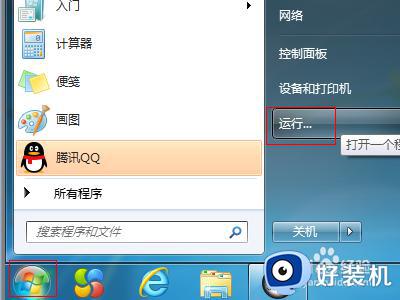
2、在弹出的运行对话框,输入regedit命令然后点击确定按钮进入。
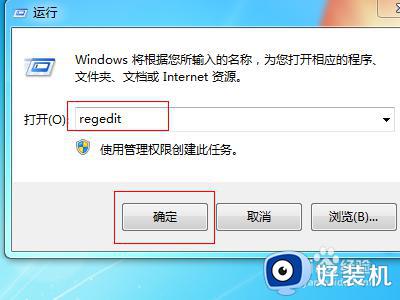
3、进入注册表编辑器,请依次点击HKEY_LOCAL_MACHINESOFTWAREMicrosoftWindowsNTCurrentversion展开。
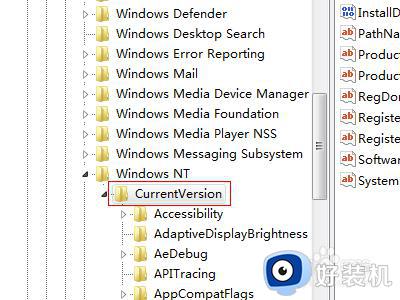
4、在Currentversion根目录底下,找到AeDebug文件夹。
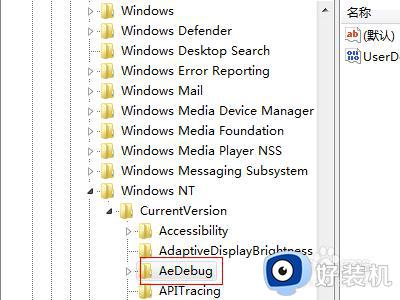
5、选中AeDebug文件夹,在右边窗口找到并双击UserDebuggerHotKey进入。
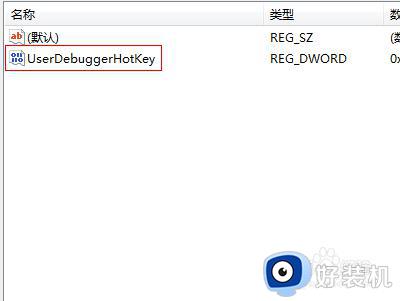
6、最后在弹出的编辑DWORD对话框,将数值数据更改为0然后点击确定按钮即可。
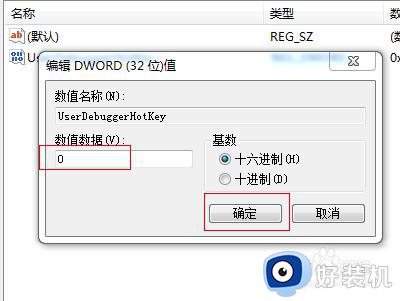
以上就是小编教大家的win7系统无响应死机修复方法了,如果你也有相同需要的话,可以按照上面的方法来操作就可以了,希望能够对大家有所帮助。
win7假死完全无响应怎么办 win7系统无响应死机修复方法相关教程
- win7开机桌面假死鼠标能动怎么办 win7开机假死鼠标可动修复方法
- win7假死一直转圈怎么办 win7开机鼠标一直转圈假死修复方法
- win7explorer.exe无响应桌面卡死怎么办 如何解决win7explorer.exe未响应
- win7死机怎么办 win7老是死机如何处理
- win7程序未响应关不掉怎么办 win7未响应程序关不掉处理方法
- win7 32位系统开机后黑屏桌面无响应怎么修复
- win7假死一直转圈所有程序打不开怎么修复
- 为什么win7睡眠黑屏假死无法开机 win7睡眠黑屏假死无法开机的解决方法
- win7开机之后卡死在桌面的解决方法 win7开机之后在桌面死机怎么办
- win7网络连接转圈假死怎么解决 如何解决win7网络连接转圈假死
- win7怎么清理d盘 win7D盘变红了怎么清理
- win7怎么启动任务管理器 win7打开任务管理器窗口的详细步骤
- win7怎么强制退回桌面 win7电脑如何强制退回桌面
- win7怎么区分固态硬盘和机械硬盘 win7如何看电脑是机械硬盘还是固态硬盘
- win7怎么取消备份?win7关闭自动备份功能的方法
- win7禁用的网络连接怎么恢复 win7禁用的网络如何重新启用
win7教程推荐
- 1 win7怎么让耳机和音响都有声音 win7电脑耳机和音响一起响怎么弄
- 2 win7电脑屏幕四周有黑边框怎么办 win7电脑屏幕显示不全怎么调节
- 3 win7怎么设开机密码?win7设置开机密码的步骤
- 4 win7背景黑色无法更换主题怎么办 win7系统主题黑色的变不了解决方法
- 5 手机投屏到电脑WIN7的方法 手机如何投屏到电脑win7
- 6 win7定时关机在哪里设置电脑 win7台式电脑如何定时关机设置
- 7 win7怎么设置共享打印机 win7电脑如何设置打印机共享
- 8 win7电脑时钟怎么自动调整 win7电脑时间设置自动更新方法
- 9 win7怎么升级ie浏览器的版本?win7系统如何升级ie浏览器
- 10 win7笔记本搜索不到任何wifi网络怎么办 笔记本win7搜索不到wifi信号处理方法
